Day One
Django常用命令
1.创建Django网站框架
django-admin startproject mysite
# mysite为定义的项目文件夹名称
2.超级用户创建
py manage.py createsuperuser
3.创建应用
py manage.py startapp blog
# “blog”自定义名称
4.数据库同步迁移
py manage.py makemigrations
py manage.py migrate
5.本地运行Django
py manage.py runserver
# 默认8000端口
py manage.py runserver 1024
# 自定义端口1024
每次创建html页面之后都要在urls中添加
修改模型就要进行数据库同步迁移
第一天学习内容:
- Django的创建
- Django项目的基本结构
- Django后台的自定义更改
- Django模板以及过滤器的使用
- Django在HTML5的运用
- Django使用CSS3美化HTML5静态网页
Day Two
shell命令
py manage.py shell # 进入shell
from blog.models import Blog # 引用模型
dir() # 检查当前被引用进来的模块
Blog.objects.all() # 获取全部文章
Blog.objects.count() # 获取文章数量
使用shell添加文章
使用shell添加文章
from blog.models import Blog blog = Blog() blog.title = "shell blog" blog.content = "biubiubiu!shell blog!" from blog.models import BlogType BlogType.objects.all() #获取全部类型 blog_type = BlogType.objects.all()[0] blog.blog_type = blog_type from django.contrib.auth.models import User User.objects.all() user = User.objects.all()[0] blog.author = user blog.save()
接着上面,使用shell批量添加10篇博客
for i in range(1,11):
blog=Blog()
blog.title='第%d篇博客'%i
blog.content='第%d篇博客的内容'%i
blog.blog_type=blog_type
blog.author = user blog.save()
第二天学习内容:
- 使用bootstrap框架丰富美化页面
- 使用bootstrap响应式布局
- 使用shell管理页面内容
- 优化页面布局及内容展示
Day Three
学习内容:
- 页面内容分类统计(时间,类型)
- 博客页面前后博客切换next,pre
- 了解settings.py操作
Day Four
今天安装Windows 10 1903版本,因为电脑做过自定义美化,导致电脑不能正常进入系统,只能重置,搞得我环境变量,软件配置这些只能重新搞,很恼火了。
微软的沙盘感觉不如虚拟机好用,而且沙盘开启之后,应该不能使用虚拟机,跟开了docker不能使用虚拟机一个道理,占用了虚拟机服务,感觉微软沙盘挺鸡肋的。
Day Five
学习内容:
- 后台富文本编辑器
- 文章阅读量统计
Day Six && Seven
学习内容:
- 添加用户登录,注册,退出的表单
- 添加部分小部件到网页
- 给网页加上访问权限
到今天,做一个小总结。
博客的基本框架已经基本搭建好了,因为学了Python,这学期老师也要求交HTML作业,我才想到能不能用Python+HTML/CSS做一个前后端混合网页。第一次使用Django能做到这样自己也很满意了。
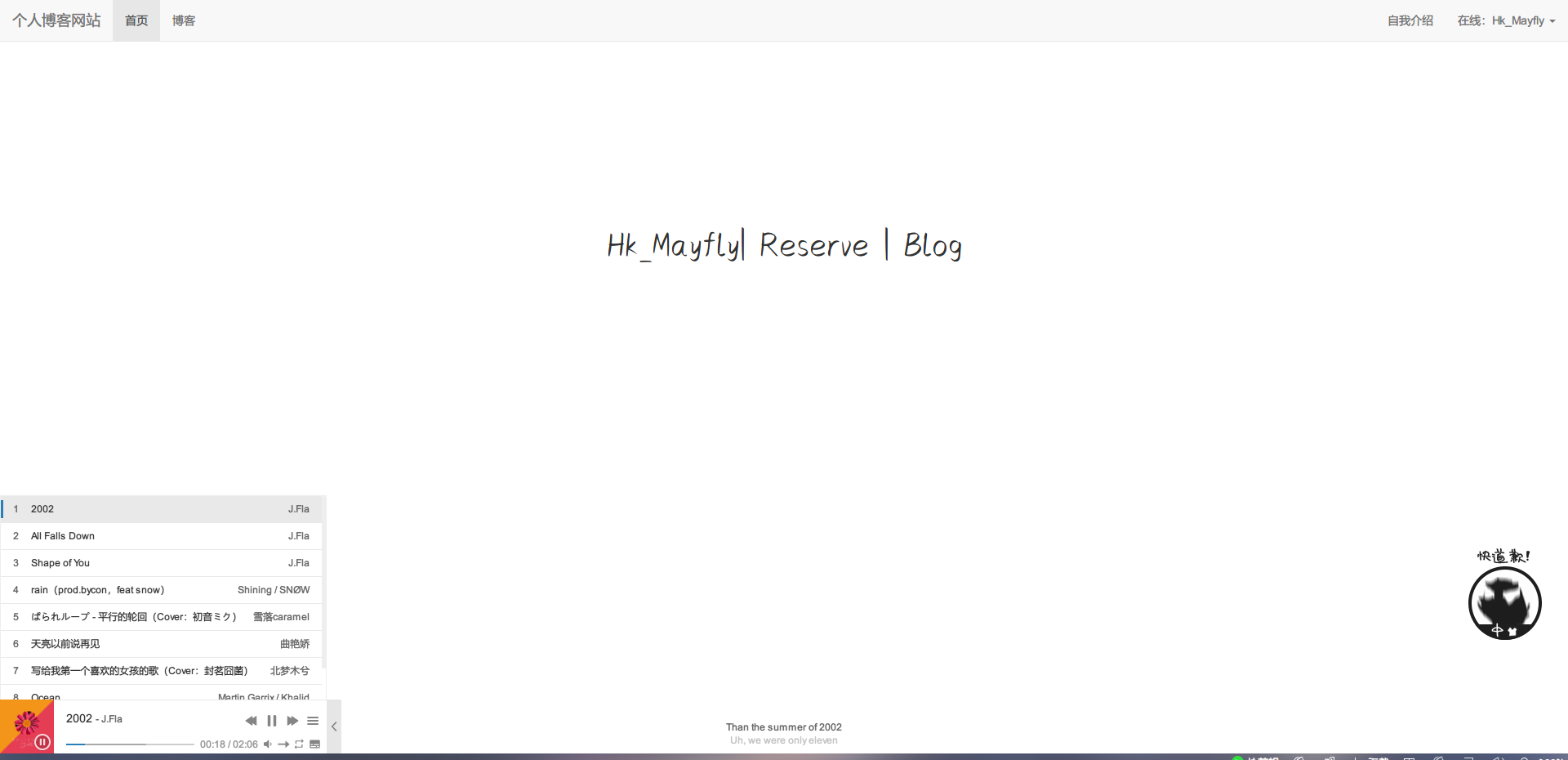

后期目标
- 美化界面
- 添加每日图片推荐模块(使用Python爬虫)
- 将项目部署到服务器,添加上域名。
Day Seven && Day Eight
恩...有点丑,果然,我需要个会设计的妹子~~

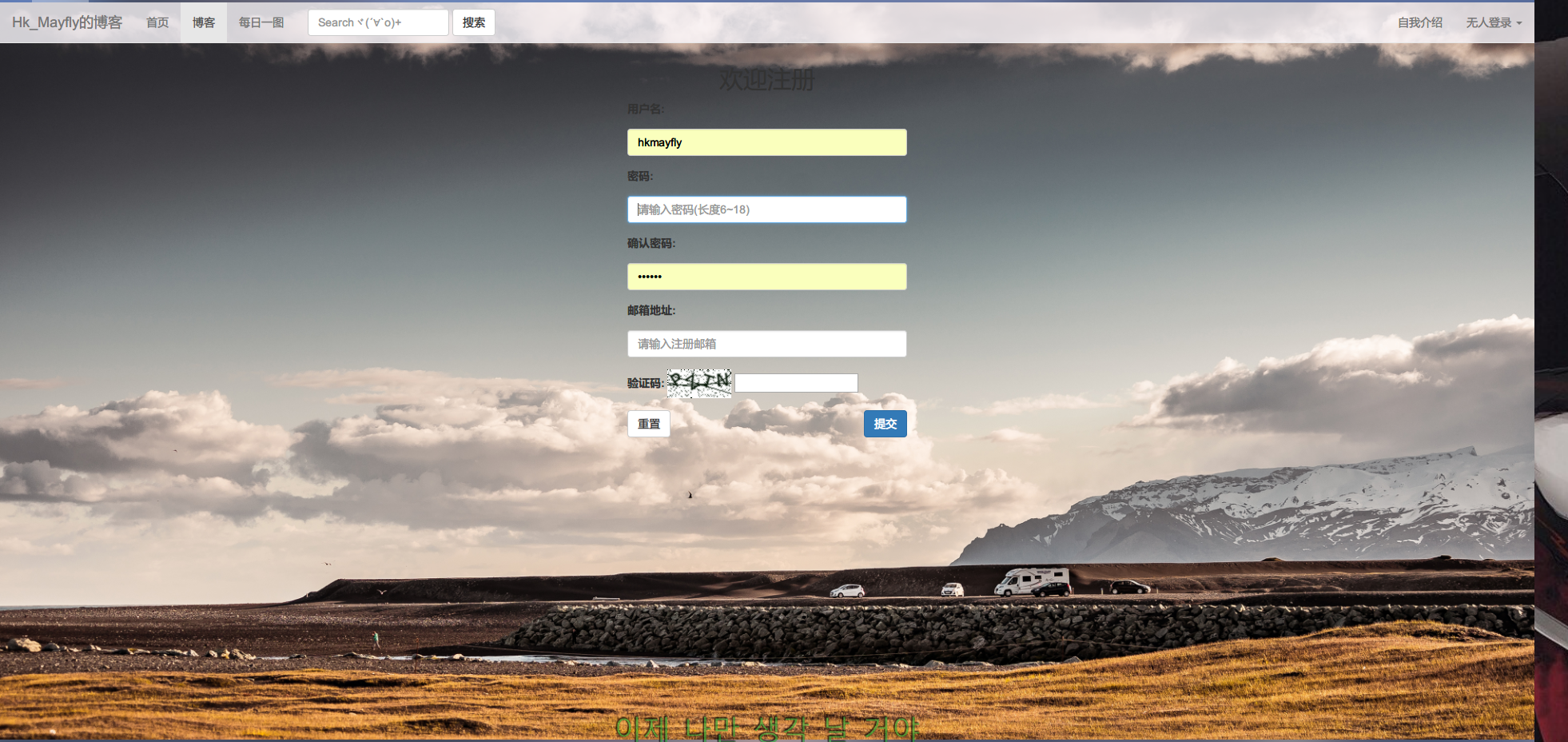
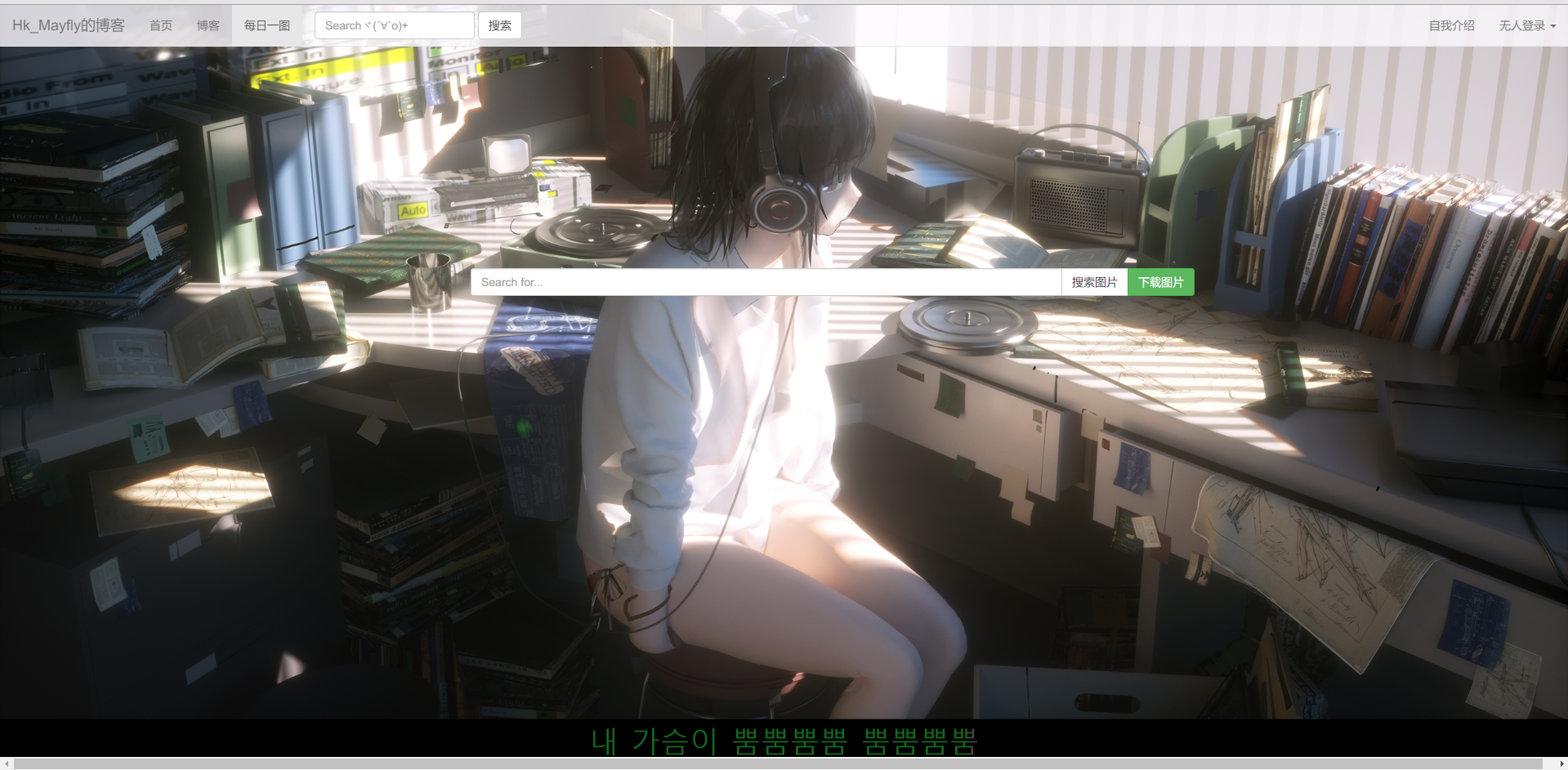
部署网站Git命令必知必会~
# 在这之前最好把GitHub的账号在Git上登录
git clone + 仓库地址
# 我的就是 git clone git@github.com:hkmayfly/mysite.github.io.git
# 运行之后,在Git运行命令处,有个我们GitHub仓库的文件夹,里面有个隐藏文件和一个README.md,把它移到你的项目中,就可以对项目进行愉快的操作啦
git status
#红色部分为未提交代码
git add .
# 提交全部代码到本地,在提交之前如果有需要忽略的文件,可以在根目录下新建一个 .gitignore 文件,把文件名放进去就行
git commit -m 文件描述"
git push
# 提交项目到我们登陆的GitHub仓库
git pull
# 从GitHub上将文件下载到本地
git reset
# 提交项目后到本地后,如果想取消就用这条命令,重新设置
git log
# 我们的上传下载日志
待添加...
学习内容
- 完善注册功能,添加了账号邮箱验证激活功能
- 初步添加了个小爬虫(还在视图里待着)
- 增加了自我介绍和“每日一图”视图
- 美化了各个界面
Over
已经上传到GitHub上了,有兴趣的朋友可以看看,以后有需要我再来完善。




















 3137
3137











 被折叠的 条评论
为什么被折叠?
被折叠的 条评论
为什么被折叠?








